Excel: як використовувати indirect із index match
Ви можете використовувати функцію INDIRECT разом із функціями INDEX і MATCH в Excel, щоб знайти певні значення в рядках і стовпцях таблиці та повернути відповідне значення з іншої таблиці.
Наприклад, для цього можна використати такий синтаксис:
=INDEX(INDIRECT("Table1["& $A11 &"]"),MATCH( B$10 , Table1[[Team]:[Team]] ,0))
Ця конкретна формула шукає значення клітинки A11 у назвах стовпців таблиці 1 і значення клітинки B10 у стовпці «Команда» таблиці 1 і повертає значення на перетині цих значень.
У наступному прикладі показано, як використовувати цей синтаксис на практиці.
Приклад: як використовувати INDIRECT із INDEX MATCH у Excel
Припустимо, у нас є таблиця в Excel, яка містить інформацію про очки, набрані різними баскетбольними командами в трьох різних іграх, і іншу таблицю в іншому форматі, в якій ми хочемо знайти значення очок для кожної команди:
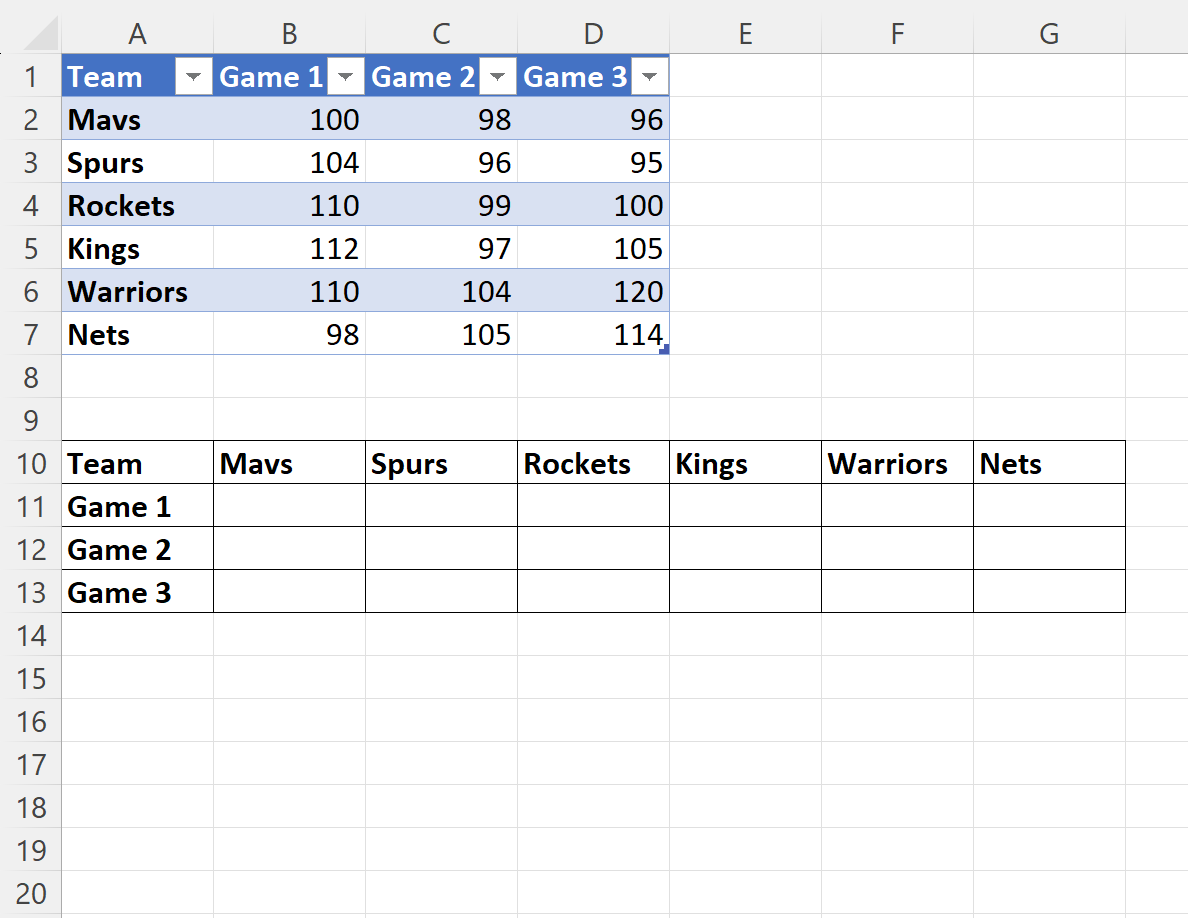
Припустімо, ми хочемо знайти номер матчу та назву команди в другій таблиці та повернути відповідне значення очок з першої таблиці.
Для цього ми можемо ввести таку формулу в клітинку B11 :
=INDEX(INDIRECT("Table1["& $A11 &"]"),MATCH( B$10 , Table1[[Team]:[Team]] ,0))
На наступному знімку екрана показано, як використовувати цю формулу на практиці:
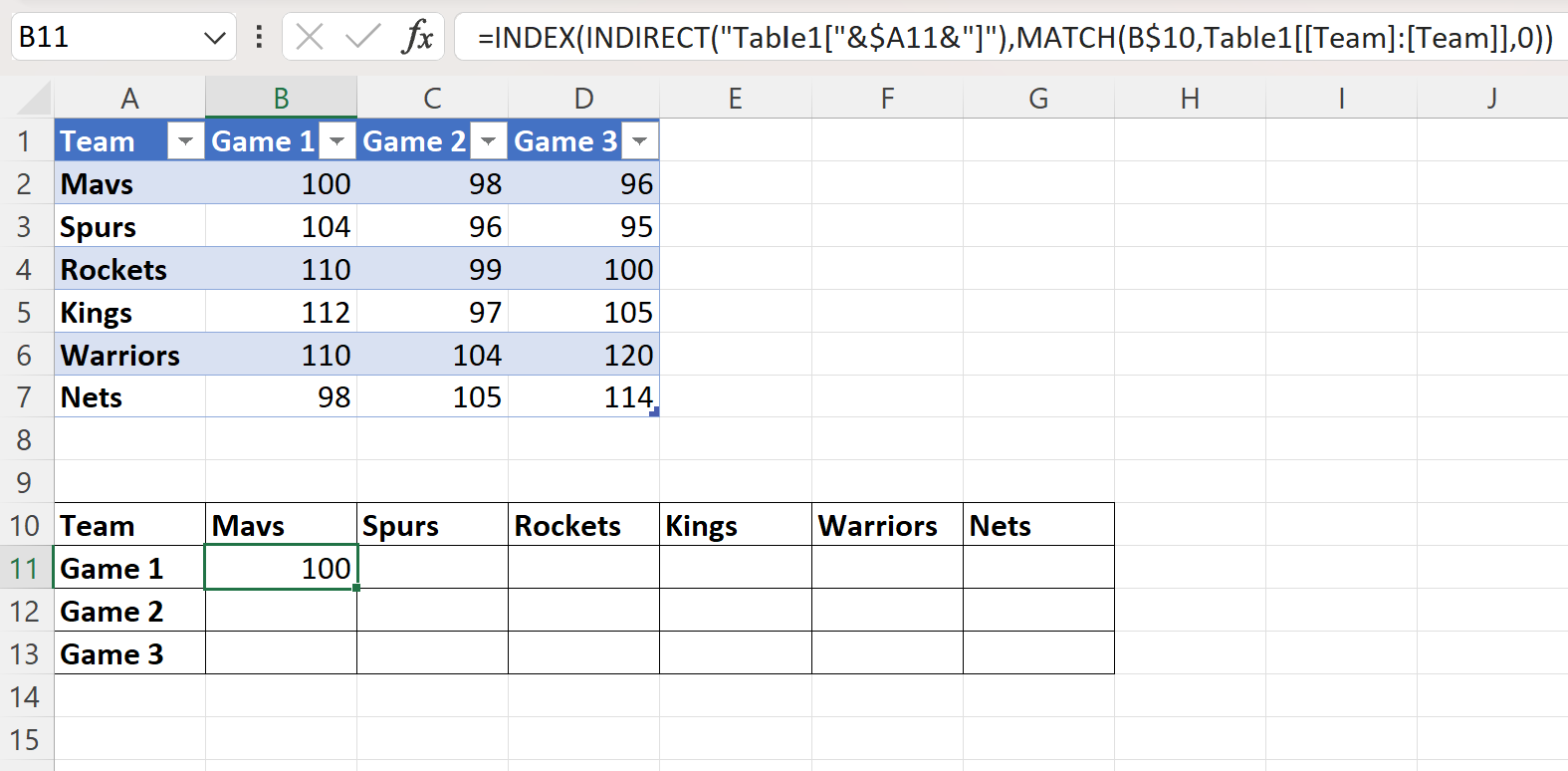
Повертає формулу 100 , яка є значенням у першому масиві, що відповідає значенню балів у грі 1 для Mavs.
Потім ми можемо клацнути та перетягнути цю формулу до решти клітинок у стовпці B, а потім до кожної з клітинок, доки не досягнемо стовпця G:
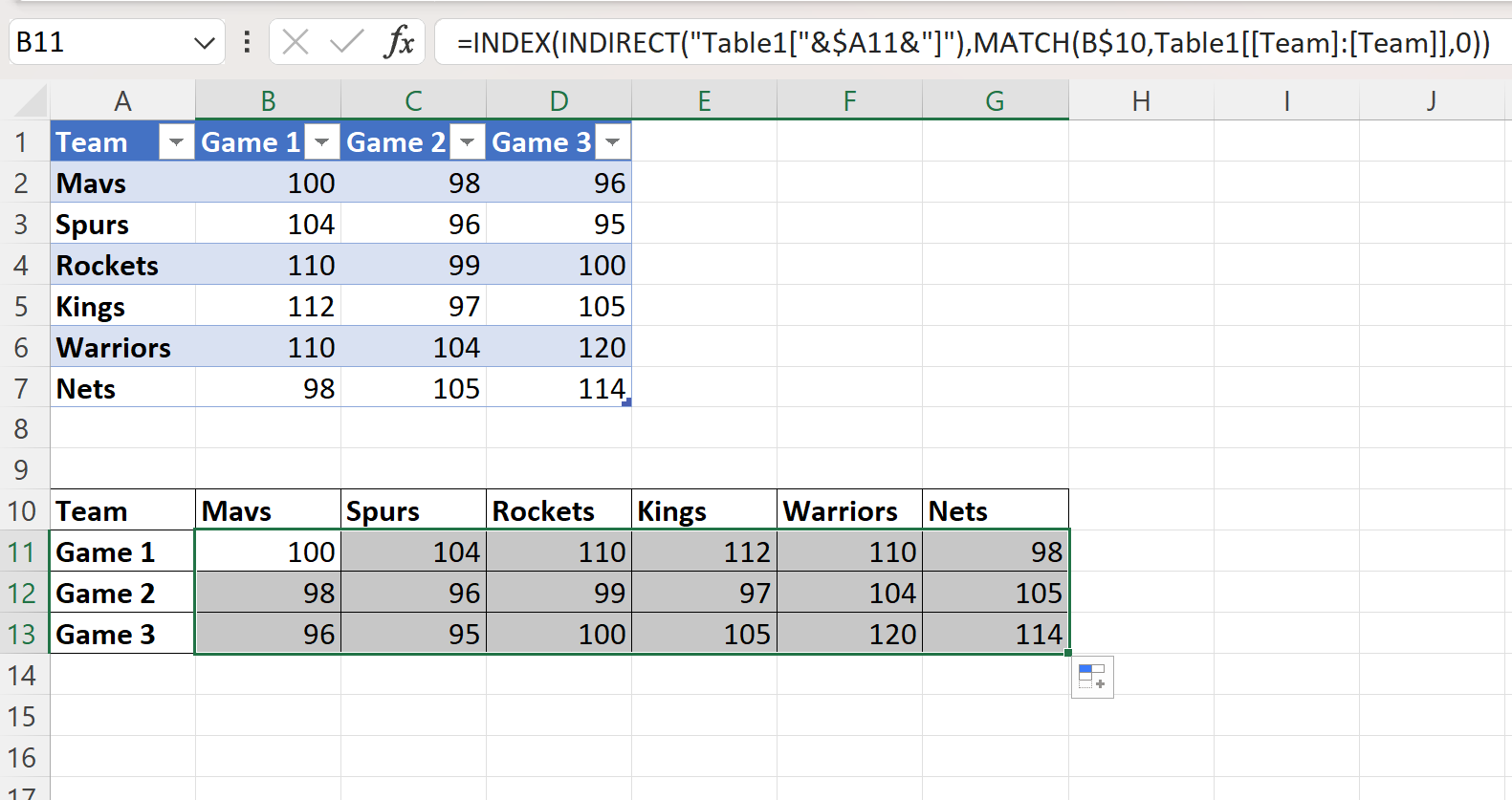
Формула правильно повертає значення балів для кожної комбінації назви команди та номера матчу.
Додаткові ресурси
У наступних посібниках пояснюється, як виконувати інші типові операції в Excel:
Excel: як використовувати функцію IF з INDEX MATCH
Excel: як використовувати SUM із INDEX MATCH
Excel: використовуйте INDEX і MATCH, щоб повернути кілька значень по вертикалі